Umate Pro Review 2022: Frigjør plass på iPhone uten å slette filer
Er din iOS enhetsminnet fullt? Du vil heller ikke slette apper eller bilder, siden de er uvurderlige for deg.
Ikke bry deg lenger hvis dette ser ut til å være problemet ditt. Jeg skal dele en løsning der du kan frigjør plass på iPhone/iPad uten å slette noe.
Bortsett fra det vil du også bli kjent med hvordan du sletter eller sletter dataene dine slik at ingen noen gang kan gjenopprette dem, ikke engang datagjenopprettingsverktøy for smarttelefoner. Dette er veldig nyttig for å beskytte dataene dine hvis du selger iOS-enheten din.
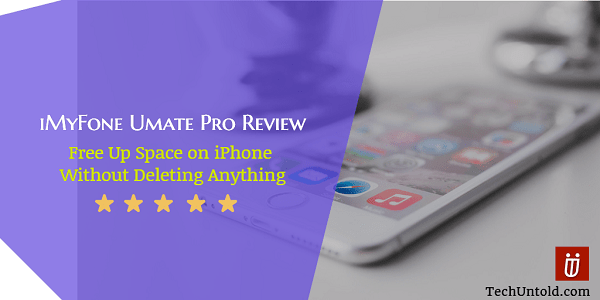
Mye nyttig, ikke sant? Alt det ovennevnte er mulig ved hjelp av iMyFone Umate Pro programvare. Jeg skal nevne alle dens nyttige funksjoner og under hvilke omstendigheter det kan hjelpe deg, fordeler og ulemper.
Så, uten videre la oss komme til anmeldelsen.
innhold
iMyFone Umate Pro-anmeldelse: Rydd plass på iPhone/iPad
Jeg kom over denne programvaren mens jeg undersøkte om verktøy som kan rense søppel og midlertidige filer for å frigjøre plass på min iPhone. Av de få programvarene jeg fikk tak i, fungerte denne som en sjarm og klarte å fjerne 1.5 GB på min 16 GB iPhone. Og gjett hva, jeg slettet ikke en eneste note for å frigjøre 1.5 GB. Utrolig, ikke sant?
Installasjon og oppsett
Last ned iMyFone Umate Pro fra deres offisielle nettside.
Det er tilgjengelig for både Windows og Mac.
Etter nedlasting, installer den på din PC/Mac. Installasjonsprosessen er enkel og enkel. Det burde ikke være et problem.
Åpne programvaren når den er installert. Du vil se følgende skjermbilde.
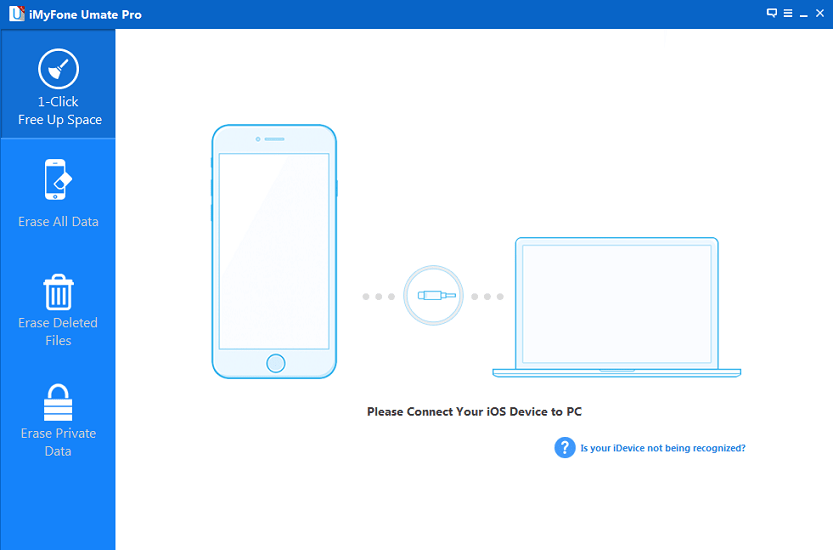
Koble iOS-enheten til datamaskinen via USB. La verktøyet gjenkjenne din iPhone/iPad.
La oss nå komme til funksjonene.
iMyFone Umate Egenskaper
1. Fjern søppelfiler og midlertidige filer
Under 1-klikk Ledig plass fanen, kan du enkelt klikke på Quick Scan for å identifisere søppelfiler og midlertidige filer på enheten din.
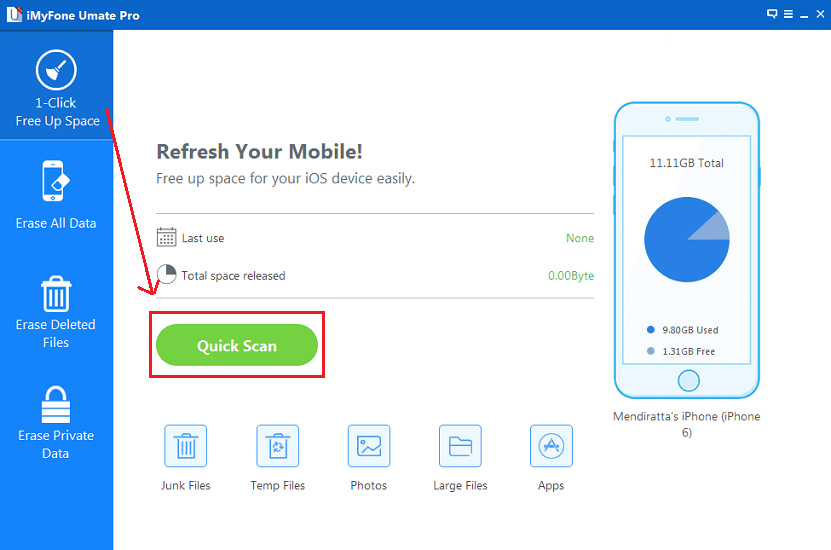
Vent noen minutter til skanningen er fullført.
Etter at skanningen er fullført, vil du se vinduet nedenfor. Det vil ha detaljene angående minnet tatt opp av junk og Midlertidig filer.
Klikk på Rengjør ved siden av detaljene deres.
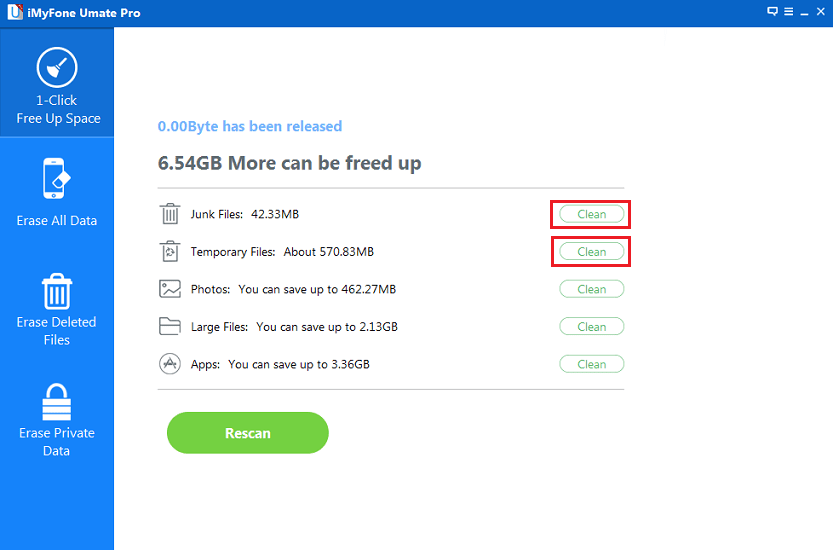
La nå verktøyet gjøre jobben sin.
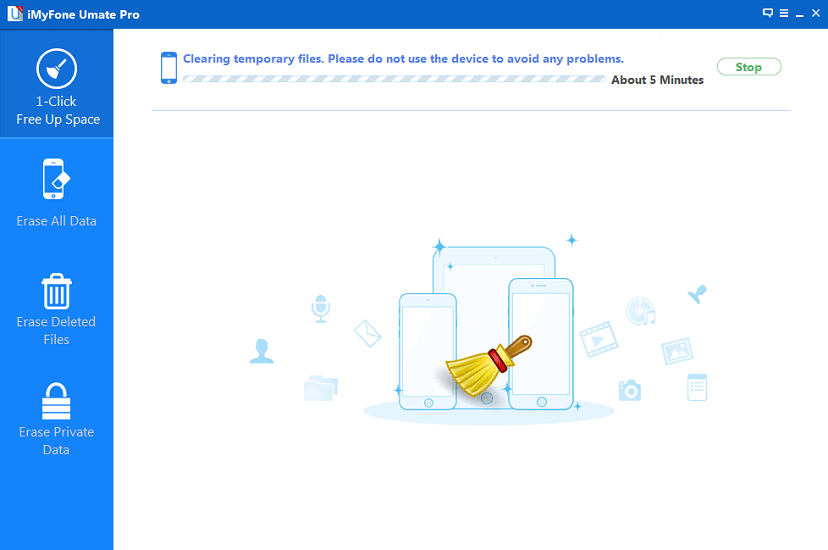
Med dette vil all unødvendig plass som er okkupert av søppel og midlertidige filer frigjøres. Jeg var glad for å se meldingen nedenfor <3
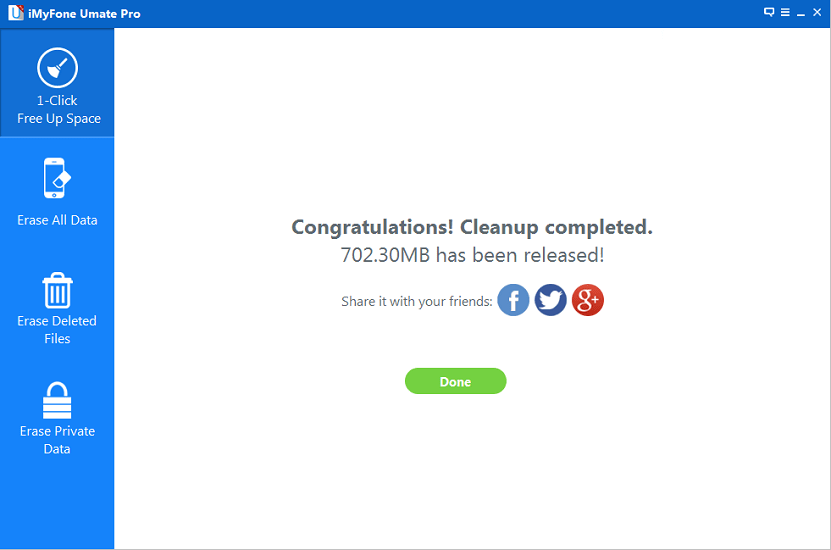
Å rydde opp så mye minne uten å slette noe er noe å sette stor pris på.
Vær oppmerksom på at du kun kan bruke Rengjør alternativ for søppelfiler og det også en gang med prøveversjonen. For å rense de midlertidige filene må du oppgradere til en premium/registrert versjon av programvaren.
2. Komprimer bilder
Jeg elsket virkelig denne funksjonen. Uten å slette et eneste bilde fra kamerarullen min klarte jeg å spare 270+ MB.
Klikk på Rengjør ved siden av Bilder. Klikk på i neste vindu Sikkerhetskopiering og komprimering.
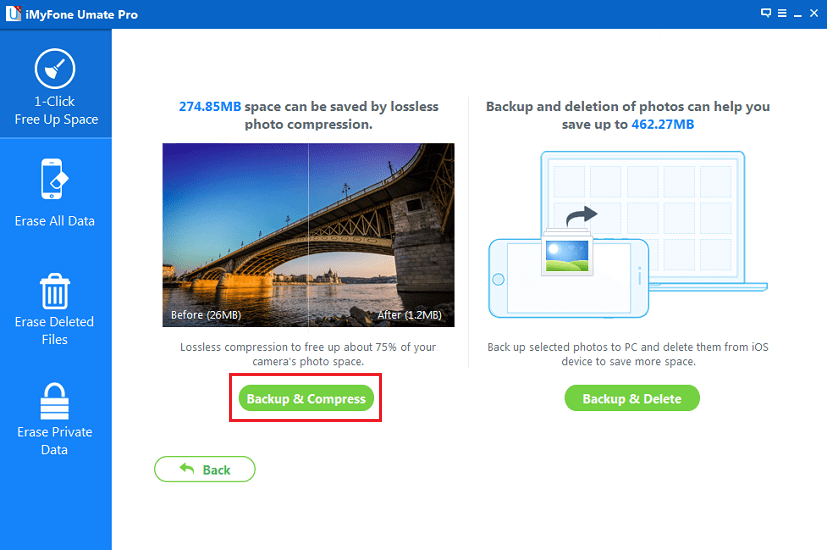
Du kan bruke Sikkerhetskopier og slett men det vil fjerne bildene fra iPhone.
Len deg nå tilbake og la programvaren gjøre sin magi.
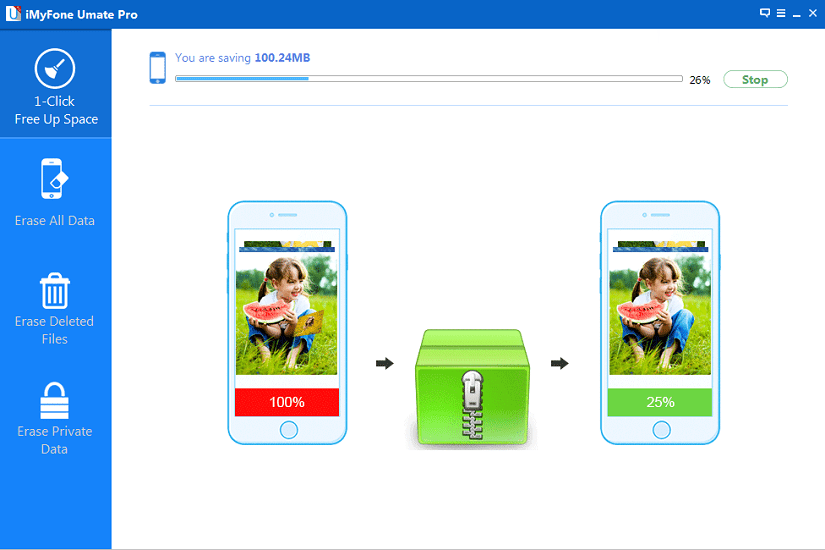
Alle bildene vil være der, og du vil fortsatt ende opp med å spare en god del minne.
3. Slett slettede data permanent
Du kan bruke denne programvaren til å fjerne slettede data fra iPhone/iPad permanent. Dette betyr at når du har utført denne operasjonen med denne programvaren, kan ikke dataene gjenopprettes selv om du bruker datagjenopprettingsverktøy for iPhone.
Dette er nyttig for å beskytte sensitive data som passord, bankkontonumre osv. hvis du selger eller bytter enheten.
For å bruke denne funksjonen, klikk på Slett slettede filer fanen på venstre sidefelt. Klikk deretter på Skanne.
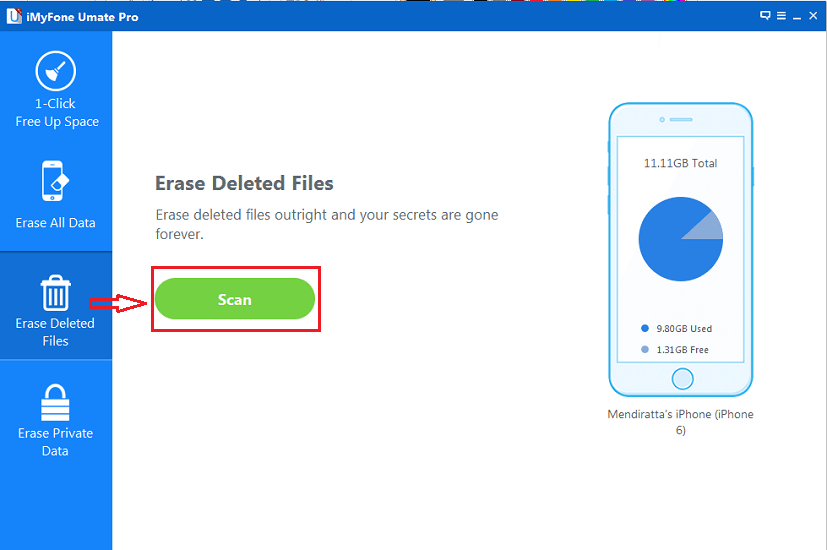
Verktøyet vil begynne å identifisere filene du kan ha slettet. For å teste denne funksjonen slettet jeg med vilje noen få kontakter. Den plukket opp de slettede kontaktene.
Etter at skanningen er fullført, klikk på Slett for å slette disse filene permanent, slik at de ikke kan gjenopprettes.
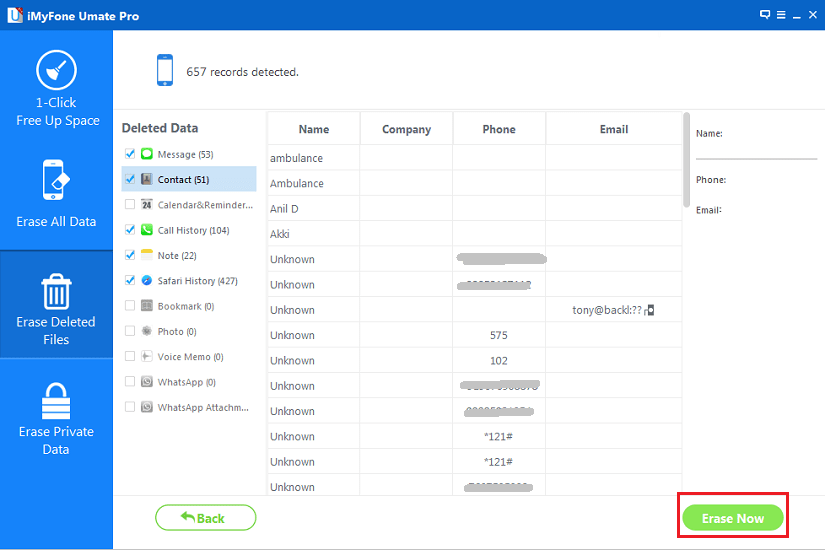
Les også: iCareFone-anmeldelse: Fiks iOS Stuck, Speed Up iPhone og mer
Fordeler og ulemper
Etter disse fantastiske funksjonene, la oss gå til fordeler og ulemper.
Pros
1. Det er en brukervennlig programvare og du vil venne deg til den i første omgang.
2. GUI og navigasjon er bra.
3. Ytelsen er utmerket. Rengjøring gjøres i en håndvending (i hvert fall i mitt tilfelle).
Ulemper
1. Prøveversjonen tilbyr ikke mye. Rensing av søppelfiler kan i det minste gjøres i ubegrenset tid.
Avsluttende ord
Alt i alt fant jeg denne programvaren et must for enhver iOS-bruker, spesielt for en 16 eller 32 GB bruker som meg. Vi håper du likte anmeldelsen og fant det nyttig å ta en avgjørelse om du skal gå for den eller ikke.
Hvilken programvare bruker du for å frigjøre plass på iPhone? Del opplevelsen din i kommentarene.
Siste artikler